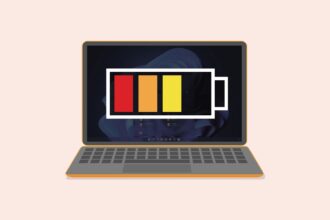Apesar de todos os benefícios que o último sistema operativo da Microsoft possa ter, a realidade é que têm sido registados demasiados problemas relacionados com o áudio dos computadores dos seus utilizadores.
São efectivamente várias as situações em que o Windows 10 se tornou numa autêntica dor de cabeça relativamente a problemas de áudio reproduzido. Computadores com controlador de áudio VIA HD Audio tendem a reproduzir o som em apenas algumas aplicações, embora tudo isto sejam situações que podem, na maior parte dos casos, ser facilmente resolvidas com alguma “ginástica” nas definições do sistema operativo. Vamos reunir aqui algumas situações e demonstrar como resolver os problemas de cada uma.
Problemas de drivers
O mais provável é que a grande maioria das situações irregulares com os dispositivos de som no Windows 10 esteja relacionada com problemas de drivers, razão pela qual deverá começar por este ponto. No menu ‘Iniciar’ e escreva gestor de dispositivos e aceda aos ‘Controladores de som, vídeo e jogos’. Pode identificar rapidamente nessa lista se existe algum problema detectado pelo Windows ou se a sua controladora de som está activa e instalada.
Actualize os drivers
Após identificar a sua placa de som, clique com o botão direito na mesma e escolha a opção ‘Actualizar controlador de software’. De seguida, deverá permitir ao Windows ‘Procurar automaticamente o software do controlador actualizado’, para que todo o processo decorra de forma automática. Caso o Windows não encontre a driver, recomendamos que visite o site do fabricante da sua placa de som (ou da motherboard, caso a mesma seja integrada) para descarregar e instalar o driver correspondente.
Driver genérico
Caso o processo de actualização, tanto pelo Windows, como pelo driver através do site do fabricante, não resolva o problema, poderá forçar a instalação do driver genérico de som do Windows. Volte ao gestor de dispositivos, encontre a sua placa de som e clique novamente em ‘Actualizar controlador de software’. Desta vez escolha a segunda opção: ‘Procurar software do controlador no computador’. Em seguida clique em ‘Permitir escolha a partir de uma lista de controladores de dispositivos no computador’ e em ‘High Definition Audio Device’, que estará no final da lista.
Problemas no Edge
Se a reprodução de som apenas apresenta irregularidades quando usa o Edge, o problema poderá estar somente relacionado com o Adobe Flash Player, que não vem devidamente configurado de origem. Para tal abra o Edge e no topo direito clique nas três barras horizontais, de seguida clique em ‘Definições’ e em ‘Ver definições avançadas’. Certifique-se de que o Adobe Flash Player está activado.
Verifique as ligações
Esta é um clássico: verificar as ligações dos cabos das colunas, certificando-se de que estão bem ligados nas portas correctas. Verifique também se as mesmas estão ligadas subindo o volume (algumas colunas só ajustam o volume por software). Convém relembrar que sempre que ligar os auscultadores, o som das colunas é automaticamente desligado pelo gestor de áudio do Windows 10.
Dispositivos predefinidos
Se estiver a usar um dispositivo de áudio numa ligação USB ou HDMI, o mais certo é que tenha de ajustar a lista de dispositivos de reprodução de som, para determinar qual o equipamento pelo qual o som tem que ser reproduzido. Para tal, terá de clicar com o botão direito no ícone de áudio na barra de tarefas e escolher a opção ‘Dispositivos de reprodução’. Aqui, deverá escolher na lista de dispositivos qual o que pretende usar para reprodução e predefinir o mesmo.
Desligar as melhorias
Por vezes, as falhas de som devem-se às melhorias implementadas, não só pela Microsoft, como por terceiros. Para garantir que estes não são os responsáveis pelas falhas, vá novamente ao ícone de áudio na barra de tarefas e seleccione a opção ‘Dispositivos de reprodução’. De seguida, escolha o dispositivo que está predefinido, vá às suas propriedades e entre no separador ‘Enhancements’. Neste ecrã, recomendamos que opte pela primeira opção: ‘Disable all enhancements’, o que permite desligar todas as melhorias.
Alterar formatos
Conforme já foi dito anteriormente, tanto os drivers como as aplicações de terceiros poderão originar os actuais conflitos existentes com a reprodução de som, pelo que recomendamos que confirme qual o tipo de formato predefinido para tentar eliminar estes problemas. Clique no ícone de áudio na barra de tarefas, entre em ‘Dispositivos de reprodução’ e, no dispositivo predefinido, escolha as propriedades do mesmo, indo de seguida ao último separador das propriedades avançadas. Aqui, no menu ‘Formato predefinido’, deverá escolher ‘Outro formato’ e clicar em testar, comprovando se a alteração desta opção resolve o problema.
Usar a Resolução de Problemas do Windows
Se nenhuma das anteriores soluções resolveu o seu problema, resta-lhe confiar na ferramenta do Windows 10 de Resolução de problemas. No menu ‘Iniciar’ escreva resolução de problemas e, na janela seguinte, escolha a opção ‘Resolução de problemas de reprodução de áudio’ para permitir que o Windows localize e corrija automaticamente os problemas.